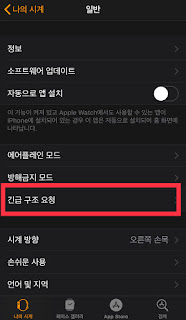생명을 구하는 애플워치 기능, 두번째 이야기는 바로 '긴급 구조 요청' 기능입니다.
미국의 캐시 앤더슨(Kacie Anderson)이라는 여성은 어린 자녀와 함께 차를 타고 운전중 정지 신호를 받고 신호등 앞에 서있었습니다.그때 음주운전 차량이 캐시의 차를 추돌했습니다. 엄청난 충격으로 캐시는 핸들에 얼굴을 박고 정신을 잠시 잃었습니다. 잠시후 정신이 든 캐시는 분명 눈을 떴는데, 앞이 보이지 않았습니다. 충격으로 인해 일시적인 실명이 온 것이었습니다.캐시는 손으로 핸드폰은 찾으려 하였지만, 충격으로 차 안이 뒤죽박죽이 된 상태라 찾지 못했습니다.
 |
| 출처: Appleinsider.com |
그때 캐시는 자신의 손목에 있는 애플워치가 생각났습니다.
캐시는 애플워치의 '긴급 구조 요청(SOS)' 기능을 이용하여 911에 연결하여 구조될 수 있었습니다.
다행이 캐시의 자녀는 카시트의 도움으로 가벼운 멍과 찰과상의 경미한 부상을 입었고, 캐시는 뇌진탕과 허리부상 등 심각한 부상을 당했습니다. 구조대에 의해 발견될 당시 캐시는 거의 의식이 없는 상태였다고 하니, 애플워치로 긴급구조를 못했다면 캐시뿐 아니라 차안에 아이까지도 위험한 상황이 될 수 있었을 것입니다.
그럼 애플워치의 긴급 구조 요청 기능을 알아보겠습니다.
먼저 긴급 구조 요청 기능을 사용하기 위해서는 아이폰(iPhone)에서 워치앱(watch app)을 통한 설정이 필요합니다.
워치앱에서
일반(General) >> 긴급 구조 요청
으로 들어가서 '눌러서 자동 통화'를 활성화 시켜주면 됩니다.
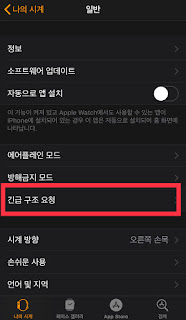 |
| 일반 >> 긴급구조요청 |
엄청 간단하지만, 위급한 순간에 도움을 줄 수 있는 기능입니다.
긴급 구조 요청을 활성화 시켰으면, 혹시 모를 상황을 위해서 추가 정보를 입력합니다.
'긴급연락처'에 위급한 상황에서 도움을 받을 수 있는 사람이나 단체의 연락처를 기입합니다.
그리고 건강 앱에 자신의 기본적인 의료정보를 입력합니다.
'건강 앱 열기'를 누르면 건강앱에 '의료 정보' 화면으로 전환이 됩니다.
우측 상단의 '편집'을 눌러서 자신의 생년월일, 혈액형 등을 기입합니다.
장기 기증 의사가 있다면 장기 기증 여부도 나타낼 수 있습니다.
그럼 애플워치로 어떻게 긴급 구조 요청을 하는지 보겠습니다.
애플은 watchOS 3 부터 비상 SOS 기능을 추가하였는데요, 이 기능은 애플워치의 사이드 버튼을 약 6초간 누르면 작동하게 되어있습니다.
사이드 버튼은 전원을 종료할 때도 쓰이는데, 사이드 버튼을 누른채 기다리면 아래와 같은 화면이 나옵니다. 이상태에서 계속 누르고 있으면, 크게 3번의 알람음이 나옵니다.
알람음이 나온 후에 SOS(긴급 구조 요청) 화면으로 전환됩니다. 여기서 경찰(police)는 112로, 화재/응급구소(fire, emergency, ambulance)는 119로 연결이 됩니다.(애플워치 LTE가 아니면 주변에 연결된 아이폰을 통해서 전화연결됩니다.)
사이드버튼을 눌러서 긴급 구조 요청 화면으로 넘어갈 때, 발생하는 알람음이 꽤 크기 때문에 주변에서 상황을 인지할 수도 있고, 범죄상황에서는 경고가 될 수도 있는 유용한 기능입니다.
위 메뉴 중에 '의료정보(Medical ID)'는 아이폰의 건강 앱에서 입력한 정보가 애플워치를 통해 제공되며, 응급 상황에서 활용할 수 있습니다.
위에 방법과 더불어 긴급 구조를 요청할 수 있는 유용한 방법이 더 있습니다.
바로 '시리(siri)'를 활용하는 것입니다.
'119 전화해줘' 등과 같이 긴급 구조 번호가 포함된 요청을 하면 됩니다.
시리를 통해서 긴급 구조 요청을 하면 5초간 카운트를 한 후 자동으로 연결이 됩니다.
언제 닥칠지 모르는 위급한 상황을 대비해서 애플워치의 긴급구조 기능을 꼭 기억하세요.^^
 펌글
펌글